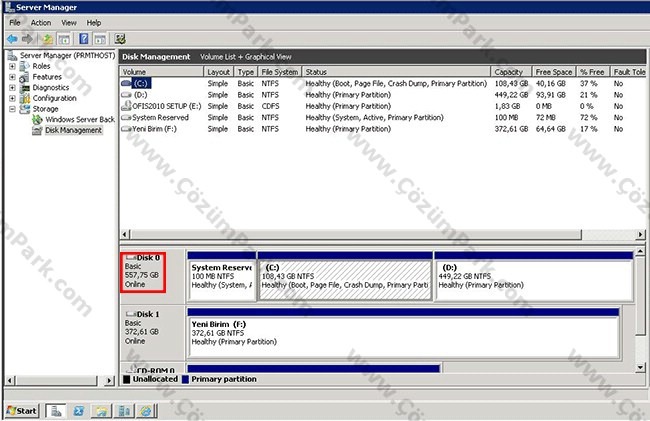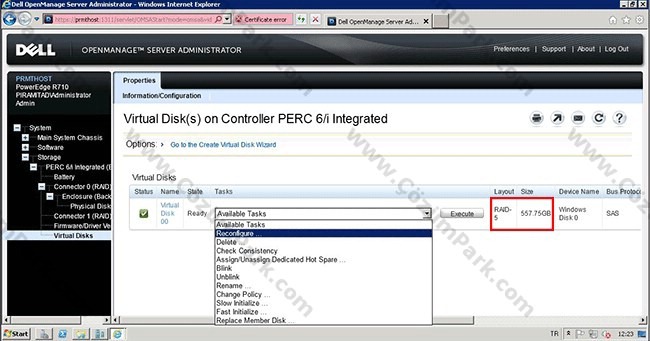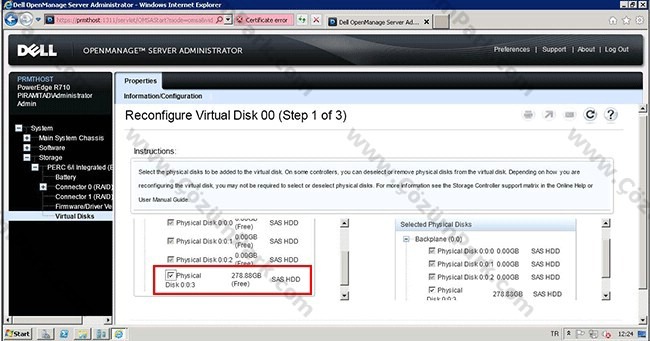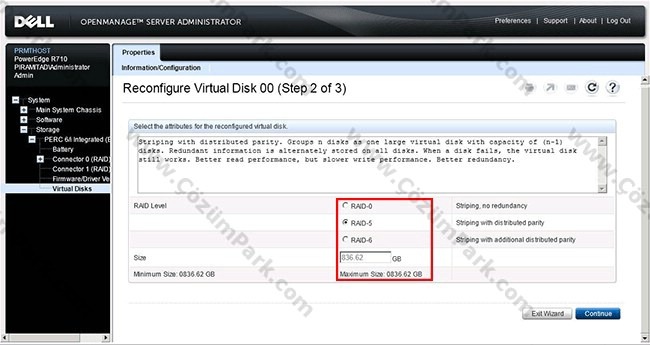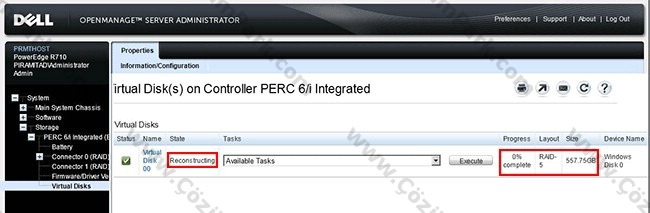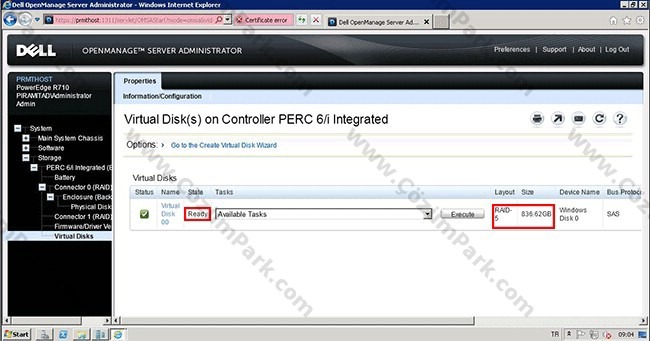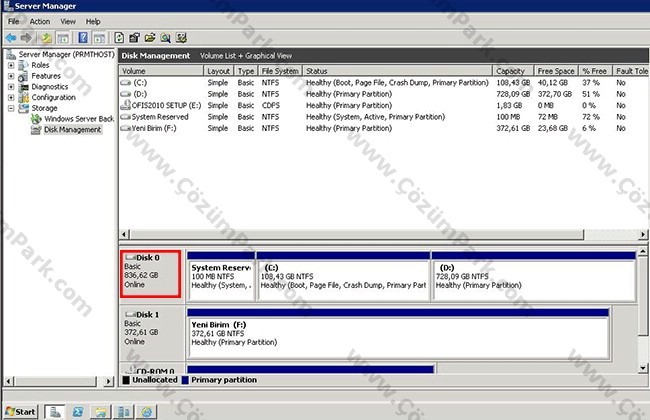Dell R710 Extend RAID – RAID Disk Ekleme – RAID Genişletme
Düzenli ya da düzensiz olarak büyüyen sunucu yapıları zaman zaman yükseltmeye ihtiyaç duymaktadır. Bu yazımda çalışan bir sunucu sisteme lokal disk ekleyerek raid yapısına nasıl dahil edileceğini göstereceğim.
Önemli Not: Bu yazıda anlatılan işlemleri yapmadan önce kesinlikle önemli bilgilerinizi yedeklemenizi öneririm. Herhangi bir problem yaşanması halinde bilgi kaybı yaşayabilirsiniz.
Elimizdeki yapı:
Sunucu: Dell R710 Server + 2008 R2
Raid Kartı: PERC 6/i 256 MB
Raid yapısı: 3×300 GB SAS RAID-5
İstenen Yapı: 4×300 GB RAID-5
Sunucu sistemlerde çeşitli donanımlarda upgrade uygularken kesinti olmaması bizler için büyük avantajdır. Dell sunucularda bulunan çoğu raid kartlarda canlı upgrade seçeneği sunulmakta.
Dell R710 sunucusunda çalışan Raid yapısına servis kesintisi olmadan disk eklemek için yapılacaklara bir bakalım;
Windows sunucumuzun disk yönetim panelinde mevcut raid5 yapımızın bize sağladığı formatlanmış 557 GB Disk0 görülmekte. 3 diskten müteşekkil bu yapıya 4. diski ekleyerek disk0 boyutunu 830 gb olarak genişletmiş olacağız.
Bu aşamada R710 sunucumuzun üzerinde kurulu olan OpenManage Server Administrator yazılımını çalıştırarak Storage>RAID Kart (PERC 6/i)>Virtual Disks menüsüne geçiş yapıyoruz. Virtual Disks altında bulunan Tasks jump menüsünden Reconfigure seçeneğini seçerek Execute diyerek işleme başlıyoruz. Kırmızı çerçeve ile işaretlenmiş olan bölüm RAID yapımızı ve boyutunu göstermekte.
Disk genişletme işleminin ilk aşamasında işaretli olan disk sunucuya yeni taktığımız ve henüz konfigre edilmemiş olandır, yanındaki kutucuğu seçerek mevcut yapımıza dahil ediyoruz. Sonrasında Continue diyerek 2. adıma geçiyoruz.
2. adımda raid kartımız destekliyorsa raid yapımızı da değiştirebiliyoruz. Ekranda görülen seçenekler çalışan mevcut sistemi RAID-0, RAID-5 ve RAID-6 olarak değiştirebileceğimi göstermekte. Mevcut yapımı RAID-5 olarak devam ettiriyorum, işlemin sonunda ne kadar bir disk alanına sahip olacağımı sistem bana göstermekte. Devam ederek sonraki ekrana geçiyorum.
Bu aşamada sistem bana yapılacak değişikliklerle ilgili ayrıntılı bir tablo göstermekte. Artık son aşama ve bu bilgilerin iyi kontrol edilmesi gerekli, yapılacak bir hata çalışan yapınızın kaybolmasına sebep olabilir. Bu tabloyu onaylayarak yeni diskimizin yapımıza dahil olma işlemini başlatıyoruz.
Karşımıza gelen ekranda Virtual Disk State olarak Reconstructing (yeniden yapılanma) bilgisi görülmekte, ayrıca progress bilgisi yapılanmanın hangi aşamada olduğunu gösteriyor. Disk size yeni diskin yapıya dahil olma işlemi başladığı halde hala eski boyutunda görüldüğü gibi. Reconstructing işlemi bir süre devam edecektir, bu işlem esnasında sunucunun çalışmasında herhangi bir aksama ya da kesinti olmayacaktır. Ekran görüntülerinin verildiği sunucu üzerinde Hyper-V rolü yüklü ve üzerinde 5 adet sanal sunucu çalışmaktaydı, herhangi bir problem çıkmadığını belirtmek isterim.
Reconstructing olan Satus artık Ready durumuna geçmiş, bu raid kartımızın işini bitirdiğini göstermekte. Toplam disk alanımız 836 GB ve RAID-5 olarak kullanıma hazır.
Yapılacak tek bir aksiyon kaldı. Windows disk yönetimi panelinden mevcut disk yapımızın D volümünü Extend Volume menüsü ile genişleterek yeni eklediğimiz disk alanını da kullanmaya başlıyoruz. İlk ekran görüntüsünde 557 GB olarak raporlanan disk0 yapımız 836 GB olarak görülmekte.
Başta belirttiğim gibi önemli bilgilerin yedeklenmesini ihmal etmeyiniz.